Kako ukloniti datum sa slike: mrežni alati i mobilne aplikacije
Većina digitalnih fotoaparata stavlja na fotografije trenutni datum i vrijeme. Iako datumske oznake mogu pomoći u organiziranju fotografija prema njihovoj izradi, doći će trenutak kada želite ukloniti žig. Oznake datuma ponekad mogu biti pomalo destruktivne za fotografije. Dobro je što je ovih dana dostupno toliko mnogo sredstava za uklanjanje datumskih pečata. Ostanite na ovoj stranici i slijedite upute korak po korak u nastavku da biste naučili kako uklonite oznake datuma s fotografija ako je to nešto što vas zanima.
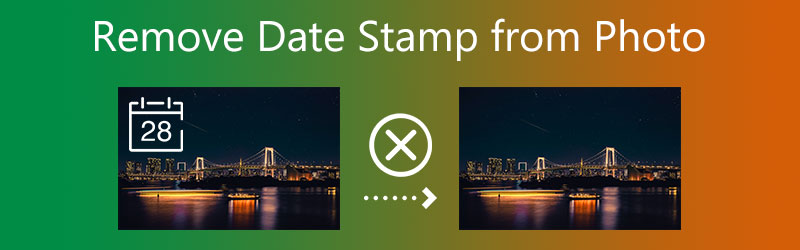

Dio 1. Kako ukloniti žig datuma s fotografije na mreži
Vidmore je besplatni alat za uklanjanje vodenog žiga koji možete koristiti ako se želite riješiti datumskih žigova koji se nalaze na vašim fotografijama. To je dio softvera koji može pomoći u brisanju bilo koje datumske oznake, oznake ili datumske oznake na slici, kao i bilo kojeg brenda ili vodenog žiga. Ovaj mrežni alat kompatibilan je s mobilnim uređajima te Mac i Windows računalima. Osim toga, prihvatljiv je s različitim formatima slike.
Vidmore besplatno uklanjanje vodenih žigova na mreži pruža konkurentsku prednost u odnosu na slične usluge. Može ukloniti dio slike koji sadrži oznaku uz očuvanje svih tragova vodenog žiga, čak i ako je na mreži. Rezultati koje proizvodi prilikom uklanjanja vodenog žiga sa slike bolji su od onih koje generira bilo koji drugi alat za uklanjanje vodenog žiga. To je slučaj iako se radi o besplatnoj usluzi.
Korak 1: Pokrenite aplikaciju na Vidmore Free Watermark Remover Online. Klikom na nju odvest ćete se na web mjesto programa za uklanjanje vodenog žiga. Odaberi Učitaj sliku. Klik Otvoren za slanje fotografije s vodenim žigom.
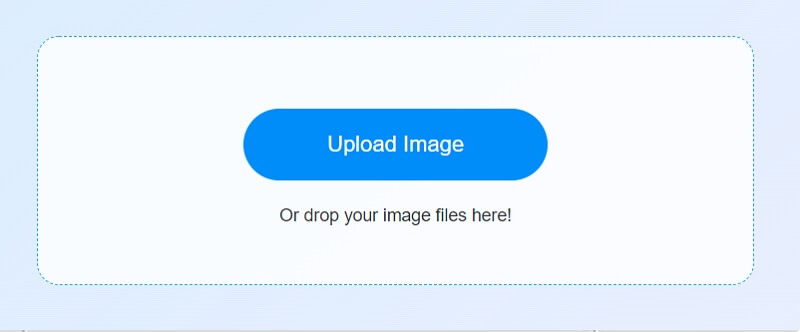
Korak 2: Odaberite metodu uklanjanja vodenog žiga kada prijenos završi. Postoji mnogo opcija koje su i besplatne i višeplatformske. Vaš bi vodeni žig trebao biti glavna zvijezda. Moguće je izbrisati vodeni žig pomoću Ukloniti nakon što odaberete vodeni žig na slici.
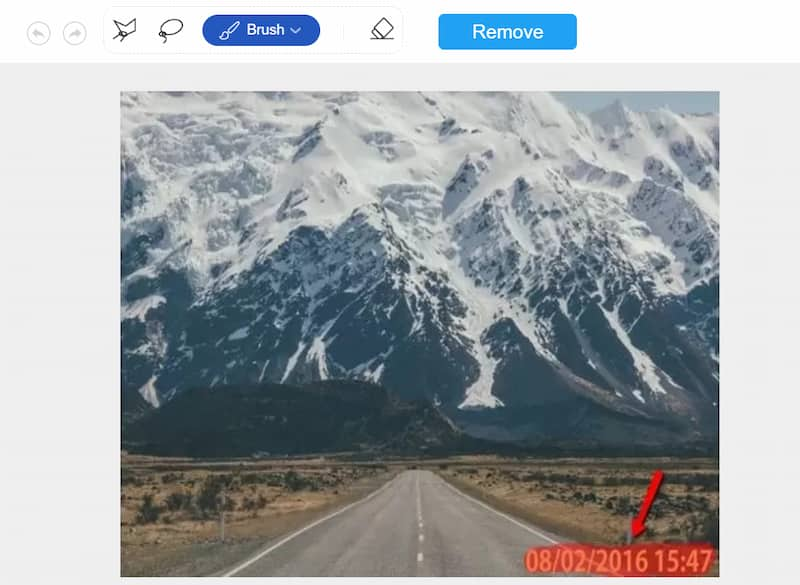
Korak 3: Izaberi Uštedjeti iz padajućeg okvira ispod Datoteka ako želite da rezultat bude pohranjen na vašem računalu. Ako napravite ovu sliku, datoteka će se spremiti na vaš tvrdi disk na navedeno mjesto.
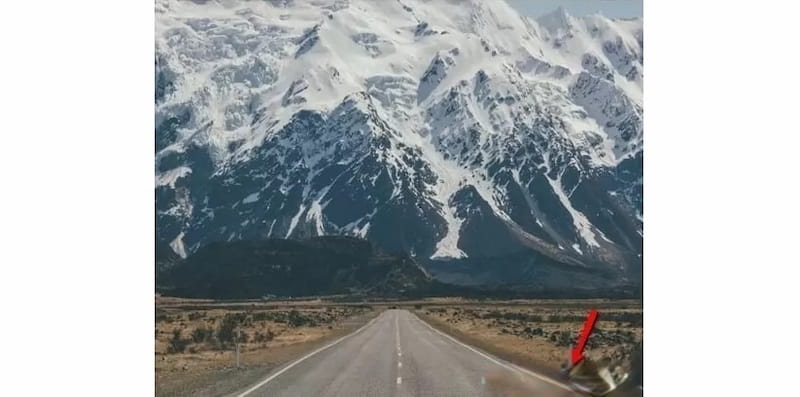
Dio 2. Kako ukloniti datumske oznake s fotografije pomoću mobilnih aplikacija
1. PicLab
PicLab je još jedan program koji može brisati obične objekte i vodene žigove, a dostupan je za Android i iOS. PicLab također može ukloniti razne druge stvari osim vodenih žigova. Osim toga, sposoban je primjenjivati naljepnice za slike, efekte i slojeve. PicLab je naš drugi izbor kao najbolji softver za ljude koji koriste iOS jer može preuzeti naš najbolji izbor samo na Android uređajima. Slijedi popis radnji koje trebate učiniti kako biste uklonili datumske oznake na svojim fotografijama.
Korak 1: Možete snimiti sliku ili odabrati jednu iz svoje kolekcije za izmjenu.
Korak 2: Odaberite odjeljak ili dijelove koje želite eliminirati pomoću alata za označavanje, a zatim pritisnite gumb Izbriši.
Korak 3: Spremite sliku na svoj telefon nakon što je promijenite.
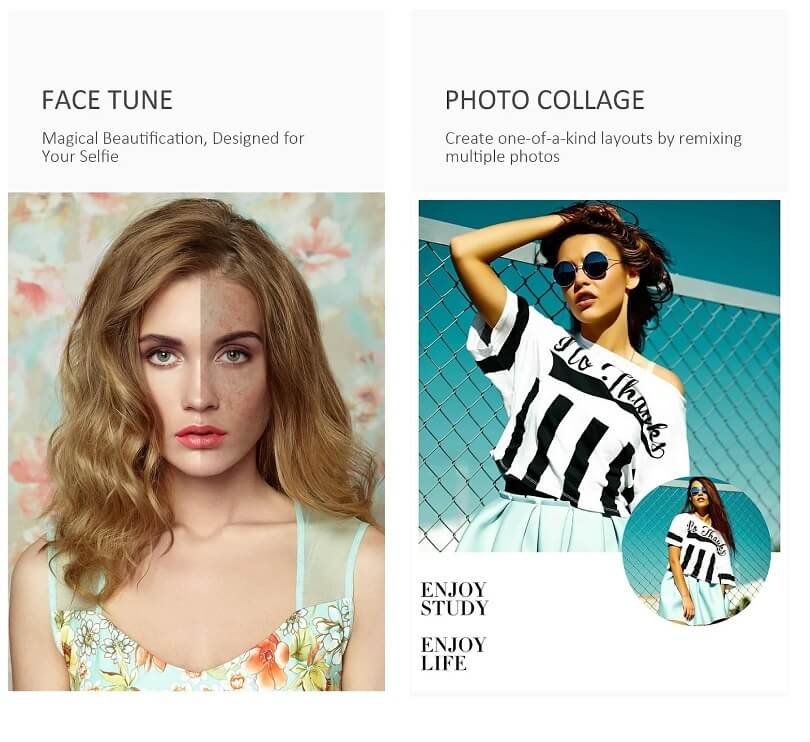
3. Dodirnite Retuširanje
TouchRetouch je aplikacija za retuširanje slika. S ovom je aplikacijom lako ukloniti bilo što s fotografije. Dostupna je i mobilna aplikacija za iPhone i Android platforme. Jedan od najkritičnijih aspekata TouchRetoucha je njegova sposobnost uklanjanja objekata sa slika. Vodeni žigovi, nadzemne žice i poštanski sandučići mogu se ukloniti ovom metodom. Mogućnost poništavanja/ponavljanja i brza korekcija slike također su uključeni u alat za označavanje kloniranja.
Korak 1: Za početak morate pokrenuti aplikaciju Touch Retouch iz App Storea na svom uređaju.
Korak 2: Provjerite jeste li odabrali Album kada ga prvi put otvorite. Pronađite sliku s vodenim žigom u albumu nakon toga.
Korak 3: Pronađite označenu ikonu Uklanjanje objekta na dnu galerije slika. Nakon što ste uklonili vodeni žig, možete slobodno spremiti ažuriranu verziju slike.
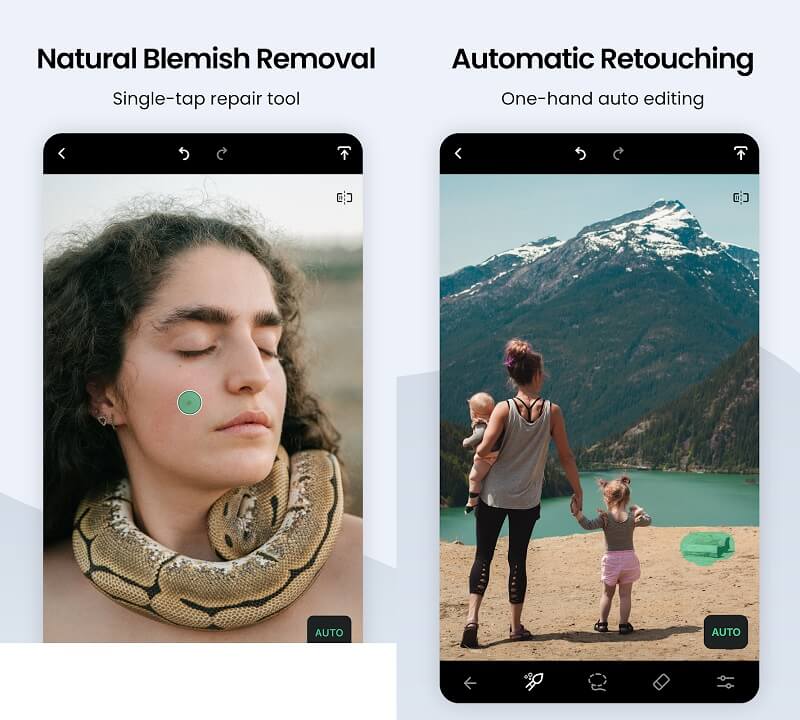
Dio 3. Uklonite datumske oznake s fotografije pomoću Photoshopa
Program za uređivanje fotografija Photoshop dobro je poznat i često korišten. To je napredan alat koji zahtijeva određeni skup vještina i znanja. Početnicima će biti teško koristiti Photoshop ako nemaju vještine ili preporuke. Ako želite izbrisati žig datuma s fotografije, Photoshop je vrijedan alat.
Korak 1: Photoshop bi sada trebao biti otvoren, tako da možete početi raditi sa svojom slikom. Sada odaberite pečat pomoću željenog alata za odabir; u ovom primjeru, to bi bilo Čarobni štapić.
Korak 2: Nakon toga, odaberite Izmijeniti opciju s padajućeg izbornika nakon klika na Izaberi tab. Nakon toga odaberite Proširiti opcija. Nakon što ste unijeli ono što smatrate odgovarajućom količinom piksela, kliknite u redu dugme.
Korak 3: Klik Napunite pod, ispod Uredi. Odaberite Content-Aware pod sadržajem, zatim postavite Način miješanja na Normal i Opacity na 100%. Pritisnite Ctrl+D za poništavanje odabira vremenske oznake. Tada je slika jasna.
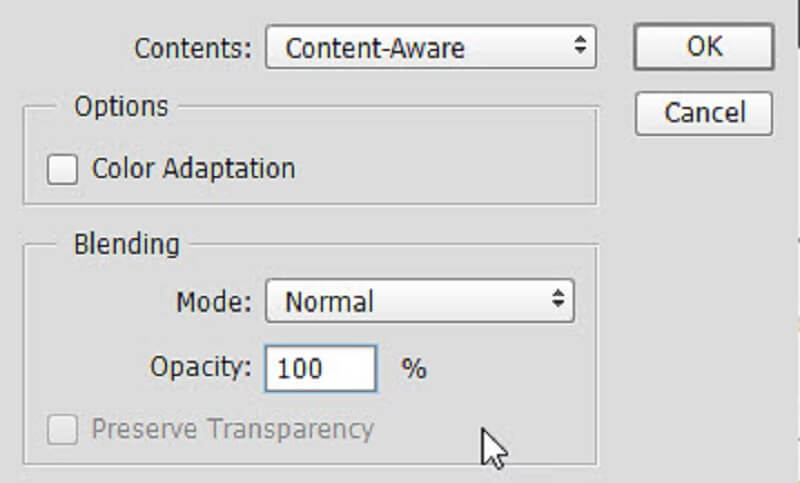
Dio 4. Često postavljana pitanja o uklanjanju datumskih oznaka s fotografija
Što je zapravo datumski žig?
Pečat datuma dio je teksta na vrhu fotografije. Označava datum kad je fotografija snimljena. Moguće ga je dodati ručno nakon snimanja fotografije ili ga mogu automatski primijeniti određene kamere prilikom snimanja.
Koja je svrha datumske oznake?
Upotrijebite opciju na fotoaparatu za označavanje datuma na slikama dok ih snimate. Sve slike koje snimite automatski će imati dodan datum.
Mogu li koristiti Vidmore Free Watermark Remover Online za primjenu datumske oznake na sliku?
Nažalost, Vidmore Free Watermark Remover Online nije samo sredstvo za uklanjanje vodenih žigova. Nemoguće je primijeniti vodeni žig ili žig datuma na sliku pomoću ovog softvera budući da on nema tu mogućnost.
Zaključci
Uklanjanje datumskih oznaka sa slika može se brzo! Zahvaljujući njegovoj korisnoj pomoći, možete koristiti alat za uklanjanje vodenog žiga na svojim mobilnim uređajima i web platformama. Pretpostavimo da želite ukloniti oznaku datuma na svojoj slici, ali ne želite preuzimati nikakve aplikacije ili softver. U tom slučaju, najpristupačnija i najjednostavnija opcija je Vidmore Free Watermark Online.


